认识Word试讲和教案
《第3课认识Word》教案

一、教学内容
《第3课认识Word》教案,本节课主要依据人教版小学信息技术五年级下册第二章第三节内容进行设计。教学内容包括:
1. Word的基本界面认识:启动Word,了解Word的工作界面,掌握标题栏、菜单栏、工具栏、文档编辑区等部分的作用。
2.文档的基本操作:新建、打开、保存和关闭文档。
五、教学反思
在今天的教学过程中,我发现学生们对于Word软件的认识和操作有着不同的基础。有的学生已经能够熟练地进行基本的文本输入和编辑,而有的学生则是第一次接触。这让我意识到,在今后的教学中,需要更加关注学生的个体差异,因材施教。
在讲授新课内容时,我尽量用简洁明了的语言解释Word的基本概念和操作方法,并通过案例分析和实例演示来帮助学生更好地理解。看到学生们认真听讲、积极参与,我觉得这种方法还是取得了不错的效果。
3.成果分享:每个小组将选择一名代表来分享他们的讨论成果。这些成果将被记录在黑板上或投影仪上,以便全班都能看到。
(五)总结回顾(用时5分钟)
今天的学习,我们了解了Word的基本概念、重要性和应用。同时,我们也通过实践活动和小组讨论加深了对Word的理解。我希望大家能够掌握这些知识点,并在日常生活和学习中灵活运用。最后,如果有任何疑问或不明白的地方,请随时向我提问。
另外,我觉得在小组讨论环节d在实际生活中的应用。这样不仅能提高他们的创新能力,还能培养他们的团队协作精神。
总之,今天的课程让我收获颇丰。我会在课后认真反思,针对教学中存在的问题进行改进,为下一节课做好充分准备。希望学生们也能在课后认真复习,将所学知识运用到实际中,不断提高自己的信息技术素养。
然而,我也注意到在实践活动和小组讨论环节,部分学生表现得比较拘谨,不够积极主动。这可能是因为他们对Word的操作还不够熟悉,担心出错。为了解决这个问题,我计划在接下来的课程中多增加一些互动环节,鼓励学生们大胆尝试,增强他们的自信心。
认识Word教案
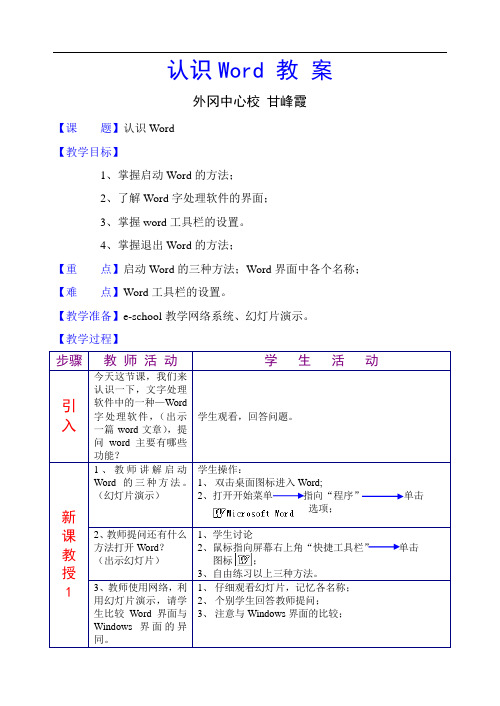
认识Word 教案外冈中心校甘峰霞【课题】认识Word【教学目标】1、掌握启动Word的方法;2、了解Word字处理软件的界面;3、掌握word工具栏的设置。
4、掌握退出Word的方法;【重点】启动Word的三种方法;Word界面中各个名称;【难点】Word工具栏的设置。
【教学准备】e-school教学网络系统、幻灯片演示。
【教学过程】步骤教师活动学生活动引入今天这节课,我们来认识一下,文字处理软件中的一种—Word字处理软件,(出示一篇word文章),提问word主要有哪些功能?学生观看,回答问题。
新课教授11、教师讲解启动Word的三种方法。
(幻灯片演示)学生操作:1、双击桌面图标进入Word;2、打开开始菜单指向“程序”单击选项;2、教师提问还有什么方法打开Word?(出示幻灯片)1、学生讨论2、鼠标指向屏幕右上角“快捷工具栏”单击图标;3、自由练习以上三种方法。
3、教师使用网络,利用幻灯片演示,请学生比较Word界面与Windows界面的异同。
1、仔细观看幻灯片,记忆各名称;2、个别学生回答教师提问;3、注意与Windows界面的比较;4、教师释放学生机1、学生打开Word;2、实际体会Word界面;新课教授21、教师讲解怎样设置工具栏中的“常规”和“格式”两大功能(电脑演示)1、学生启动Word,并熟悉工具栏中的内容。
2、学生自己对“格式”和“常规”进行正确的设置2、教师提问怎样把“常用”工具栏托到编辑区中?右单击“常用”和“格式”栏会产生什么效果?1、学生讨论并操作;2、请个别学生演示并说出讨论结果。
3、教师演示幻灯片并作讲解。
1、学生进行自由练习定义自己的工具栏。
新课教授31、讲解退出Word的二种方法。
(幻灯演示)1、单击Word标题栏右上侧,最上面的的关闭按钮,再点击“否”命令;2、再进入Word;3、执行“文件”菜单中的“退出”命令,再点击“否”命令,退到桌面上。
2、教师提问还有其它方法吗?学生讨论,回答。
《认识word》小学信息技术教案
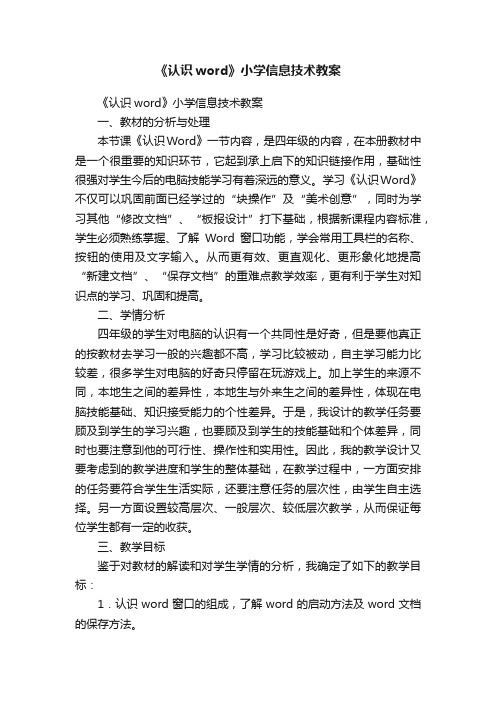
《认识word》小学信息技术教案《认识word》小学信息技术教案一、教材的分析与处理本节课《认识Word》一节内容,是四年级的内容,在本册教材中是一个很重要的知识环节,它起到承上启下的知识链接作用,基础性很强对学生今后的电脑技能学习有着深远的意义。
学习《认识Word》不仅可以巩固前面已经学过的“块操作”及“美术创意”,同时为学习其他“修改文档”、“板报设计”打下基础,根据新课程内容标准,学生必须熟练掌握、了解Word窗口功能,学会常用工具栏的名称、按钮的使用及文字输入。
从而更有效、更直观化、更形象化地提高“新建文档”、“保存文档”的重难点教学效率,更有利于学生对知识点的学习、巩固和提高。
二、学情分析四年级的学生对电脑的认识有一个共同性是好奇,但是要他真正的按教材去学习一般的兴趣都不高,学习比较被动,自主学习能力比较差,很多学生对电脑的好奇只停留在玩游戏上。
加上学生的来源不同,本地生之间的差异性,本地生与外来生之间的差异性,体现在电脑技能基础、知识接受能力的个性差异。
于是,我设计的教学任务要顾及到学生的学习兴趣,也要顾及到学生的技能基础和个体差异,同时也要注意到他的可行性、操作性和实用性。
因此,我的教学设计又要考虑到的教学进度和学生的整体基础,在教学过程中,一方面安排的任务要符合学生生活实际,还要注意任务的层次性,由学生自主选择。
另一方面设置较高层次、一般层次、较低层次教学,从而保证每位学生都有一定的收获。
三、教学目标鉴于对教材的解读和对学生学情的分析,我确定了如下的教学目标:1.认识word窗口的组成,了解word的启动方法及word文档的保存方法。
2.掌握word中菜单栏、工具栏的使用方法。
3.形成利用计算机进行文字处理的意识并提高相应的能力。
4.让学生积极尝试用计算机来表达思想。
5.培养学生自主学习和知识迁移的能力,培养学生解决问题能力。
四.教学重难点1.重点:掌握启动和退出word的方法。
《认识word》说课稿
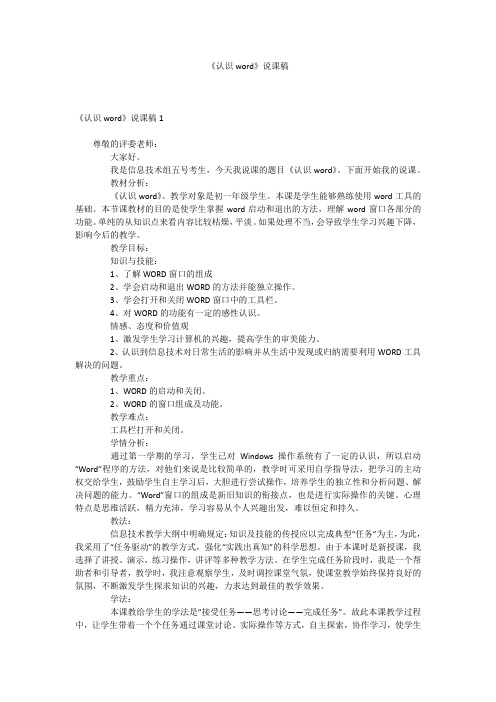
《认识word》说课稿《认识word》说课稿1尊敬的评委老师:大家好。
我是信息技术组五号考生,今天我说课的题目《认识word》。
下面开始我的说课。
教材分析:《认识word》。
教学对象是初一年级学生。
本课是学生能够熟练使用word工具的基础。
本节课教材的目的是使学生掌握word启动和退出的方法,理解word窗口各部分的功能。
单纯的从知识点来看内容比较枯燥,平淡。
如果处理不当,会导致学生学习兴趣下降,影响今后的教学。
教学目标:知识与技能:1、了解WORD窗口的组成2、学会启动和退出WORD的方法并能独立操作。
3、学会打开和关闭WORD窗口中的工具栏。
4、对WORD的功能有一定的感性认识。
情感、态度和价值观1、激发学生学习计算机的兴趣,提高学生的审美能力。
2、认识到信息技术对日常生活的影响并从生活中发现或归纳需要利用WORD工具解决的问题。
教学重点:1、WORD的启动和关闭。
2、WORD的窗口组成及功能。
教学难点:工具栏打开和关闭。
学情分析:通过第一学期的学习,学生已对Windows操作系统有了一定的认识,所以启动“Word”程序的方法,对他们来说是比较简单的,教学时可采用自学指导法,把学习的主动权交给学生,鼓励学生自主学习后,大胆进行尝试操作,培养学生的独立性和分析问题、解决问题的能力。
“Word”窗口的组成是新旧知识的衔接点,也是进行实际操作的关键。
心理特点是思维活跃,精力充沛,学习容易从个人兴趣出发,难以恒定和持久。
教法:信息技术教学大纲中明确规定:知识及技能的传授应以完成典型“任务”为主,为此,我采用了“任务驱动”的教学方式,强化“实践出真知”的科学思想。
由于本课时是新授课,我选择了讲授、演示,练习操作,讲评等多种教学方法。
在学生完成任务阶段时,我是一个帮助者和引导者,教学时,我注意观察学生,及时调控课堂气氛,使课堂教学始终保持良好的氛围,不断激发学生探求知识的兴趣,力求达到最佳的教学效果。
学法:本课教给学生的学法是“接受任务——思考讨论——完成任务”。
《认识 Word》 学历案
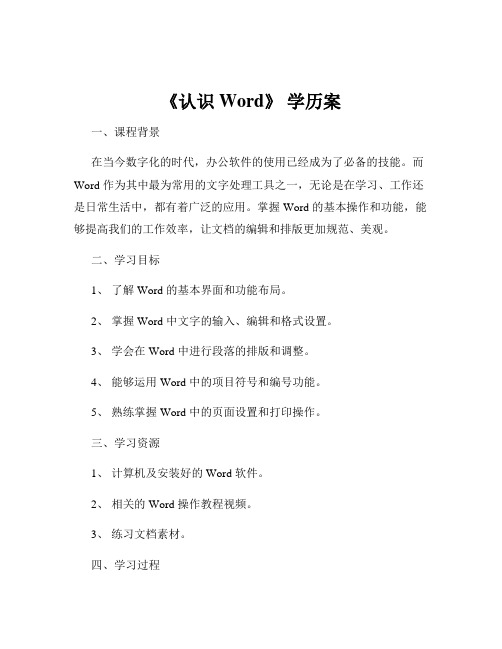
《认识 Word》学历案一、课程背景在当今数字化的时代,办公软件的使用已经成为了必备的技能。
而Word 作为其中最为常用的文字处理工具之一,无论是在学习、工作还是日常生活中,都有着广泛的应用。
掌握 Word 的基本操作和功能,能够提高我们的工作效率,让文档的编辑和排版更加规范、美观。
二、学习目标1、了解 Word 的基本界面和功能布局。
2、掌握 Word 中文字的输入、编辑和格式设置。
3、学会在 Word 中进行段落的排版和调整。
4、能够运用 Word 中的项目符号和编号功能。
5、熟练掌握 Word 中的页面设置和打印操作。
三、学习资源1、计算机及安装好的 Word 软件。
2、相关的 Word 操作教程视频。
3、练习文档素材。
四、学习过程(一)认识 Word 界面1、打开 Word 软件,观察其界面组成,包括标题栏、菜单栏、工具栏、编辑区、状态栏等。
2、了解各部分的功能,例如标题栏显示文档的名称,菜单栏包含各种操作命令,工具栏提供了常用功能的快捷按钮等。
(二)文字输入与编辑1、在编辑区中输入文字,练习切换输入法,注意输入法状态的显示。
2、学习文字的选中、删除、复制、粘贴、移动等操作。
3、掌握查找和替换功能,快速修改文档中的特定内容。
(三)文字格式设置1、选择需要设置格式的文字,通过“字体”对话框或工具栏,设置字体、字号、颜色、加粗、倾斜、下划线等效果。
2、调整字符间距和文字效果,让文字更具表现力。
(四)段落排版1、认识段落标记,了解段落的概念。
2、设置段落的对齐方式,如左对齐、居中对齐、右对齐、两端对齐等。
3、调整段落的缩进,包括首行缩进、悬挂缩进、左缩进、右缩进。
4、设置行间距和段间距,使段落布局更加合理。
(五)项目符号和编号1、为文档中的段落添加项目符号,如圆形、方形、箭头等,使文档条理更清晰。
2、运用编号功能,为有序列表进行编号,如 1、2、3 或 A、B、C 等。
(六)页面设置1、进入“页面布局”选项卡,设置页面大小、方向(纵向或横向)。
认识word教案

认识word教案教案标题:认识Word教案教案目标:1. 了解Word软件的基本功能和特点;2. 学会使用Word软件进行文本编辑和格式设置;3. 掌握Word软件中的常用快捷键和操作技巧。
教学重点:1. Word软件的基本功能;2. 文本编辑和格式设置;3. 快捷键和操作技巧。
教学难点:1. 掌握Word软件中的高级功能;2. 熟练运用快捷键和操作技巧。
教学准备:1. 计算机设备和投影仪;2. Word软件安装和运行环境;3. 教学PPT和演示文稿。
教学过程:一、导入(5分钟)1. 利用PPT展示Word软件的界面和功能图标,引发学生对Word软件的兴趣;2. 提问学生对Word软件的了解程度,激发学生的思考和参与。
二、讲解Word软件基本功能(10分钟)1. 介绍Word软件的用途和应用领域;2. 解释Word软件的界面布局和主要功能区域,如标题栏、菜单栏、工具栏等;3. 演示Word软件的基本操作,如新建、打开、保存、关闭等。
三、文本编辑和格式设置(15分钟)1. 介绍Word软件中文本编辑的基本操作,如插入、删除、复制、粘贴等;2. 演示文本的字体、字号、颜色、对齐方式等格式设置方法;3. 引导学生进行实际操作,编辑并格式化一段文字。
四、快捷键和操作技巧(15分钟)1. 介绍Word软件中常用的快捷键,如Ctrl+C、Ctrl+V、Ctrl+B等;2. 演示一些常用的操作技巧,如拖拽调整文本框大小、双击选中单词等;3. 练习使用快捷键和操作技巧,提高学生的操作效率和准确性。
五、总结与拓展(5分钟)1. 回顾本节课所学内容,强化学生对Word软件的认识和掌握程度;2. 提供一些拓展资源和练习题,供学生在课后继续学习和巩固。
教学评价:1. 课堂参与度:观察学生在课堂上的积极参与程度;2. 操作技巧:检查学生在实际操作中的熟练程度;3. 练习题成绩:评估学生对课堂内容的掌握情况。
教学延伸:1. 鼓励学生自主学习和探索Word软件的更多功能;2. 布置作业或项目,要求学生运用Word软件完成相关任务;3. 提供更多的实例和案例,让学生在实际应用中提高Word软件的使用能力。
《认识 Word》 学历案
《认识 Word》学历案一、学习主题认识 Word 软件,掌握其基本操作和功能,提高文档处理能力。
二、学习目标1、了解 Word 软件的用途和界面布局。
2、掌握 Word 文档的创建、保存和打开方法。
3、学会文本的输入、编辑和格式设置。
4、能够运用段落格式和页面布局进行文档排版。
三、学习资源1、安装有 Word 软件的计算机。
2、相关的教材和在线教程。
四、学习过程(一)情境导入在日常生活和工作中,我们经常需要处理各种文档,如撰写报告、制作简历、编写通知等。
Word 作为一款功能强大的文字处理软件,可以帮助我们高效地完成这些任务。
让我们一起来认识它吧!(二)认识 Word 界面1、启动 Word 软件后,首先看到的是它的界面。
界面主要由标题栏、菜单栏、工具栏、编辑区和状态栏等组成。
标题栏显示当前文档的名称。
菜单栏包含了各种操作命令,如文件、编辑、视图等。
工具栏提供了一些常用的操作按钮,如字体格式、段落格式等。
编辑区是我们输入和编辑文本的区域。
状态栏显示当前文档的一些状态信息,如页数、字数等。
2、尝试点击不同的菜单和按钮,熟悉它们的位置和功能。
(三)创建和保存 Word 文档1、点击“文件”菜单中的“新建”命令,即可创建一个新的 Word 文档。
2、在编辑区输入文本内容,如一段文字、一首诗或一篇短文。
3、输入完成后,点击“文件”菜单中的“保存”命令,选择保存的位置和文件名,将文档保存起来。
(四)文本的输入与编辑1、文本输入在编辑区中,通过键盘输入文本。
学会切换输入法,输入中文、英文、数字和标点符号。
2、文本编辑选中要编辑的文本,可以通过拖动鼠标或使用快捷键(如 Ctrl + A 全选)来选中。
对选中的文本进行删除、复制、粘贴、移动等操作。
查找和替换文本,通过“编辑”菜单中的“查找”和“替换”命令,快速查找和替换特定的文本内容。
(五)文本格式设置1、字体格式选中要设置字体格式的文本。
在“格式”工具栏中,可以设置字体、字号、加粗、倾斜、下划线等。
《认识Word》教案
《认识Word》教案一、教学目标:1. 让学生了解Microsoft Word的基本功能和界面布局。
2. 学会使用Word进行文字输入、编辑和排版。
3. 掌握保存、打开文档的方法。
二、教学内容:1. Microsoft Word的基本功能介绍。
2. Word的界面布局说明。
3. 文字输入与编辑技巧。
4. 排版方法及格式设置。
5. 保存、打开文档的操作步骤。
三、教学重点与难点:1. 教学重点:Word的基本功能、界面布局、文字输入与编辑、排版、保存与打开文档。
2. 教学难点:排版方法及格式设置。
四、教学准备:1. 准备一台安装有Microsoft Word的计算机。
2. 准备相关教学PPT或教学素材。
五、教学过程:1. 导入:向学生介绍Microsoft Word的基本功能和应用场景,激发学生的学习兴趣。
2. 讲解:讲解Word的界面布局,包括菜单栏、工具栏、状态栏等。
3. 操作演示:演示文字输入、编辑、排版的过程,并解释相关操作。
4. 学生练习:让学生跟随教师操作,进行文字输入、编辑、排版练习。
5. 总结与拓展:总结本节课所学内容,布置课后练习,鼓励学生探索Word的更多功能。
教学评价:通过学生在课堂上的参与程度、练习成果和课后作业的表现,评价学生对Word的基本操作和功能的掌握情况。
六、教学延伸:1. 介绍Word的高级功能,如表格制作、插入图片、插入公式等。
2. 讲解如何使用Word进行Collaboration 和共享文档。
3. 引导学生探索Word的其它功能,如模板、宏等。
七、教学案例分析:1. 分析一个实际案例,让学生了解Word在实际工作中的应用。
2. 引导学生思考如何利用Word提高工作效率。
3. 讨论Word与其他办公软件(如Excel、PowerPoint)的协同工作。
八、课堂练习:1. 设计一个简单的练习,让学生独立完成文档的输入、编辑和排版。
2. 要求学生在练习中使用至少一种高级功能(如表格、图片等)。
《认识word》教学设计方案
(2)使用工具栏按钮。
4、:输入文字
教师提问:进入中文输入状态有哪几种方法?
教师布置任务:输入一首古诗。
教师提示:一段文字输入完毕后,按一下回车键,表示一个自然段的结束。
5、保存文档
教师演示保存方法:
(1)、文件——另存为方式将文档保存到自己的文件夹中。
(2)、提示学生每输入一段文字记得保存。
《认识word》教学设计方案
课题名称
《认识word》
科目
信息技术
年级
四年级
教学时间
一课时(40分钟)
学习者分析
四年级学生已经掌握了计算机的基本知识,并且对计算机比较感兴趣,但是因条件原因学生平常除了学校以外接触计算机很少,所以导致动手能力欠缺。
教学目标
一、情感态度与价值观
1.形成利用计算机进行文字处理的意识。
2.提高相应的能力。
二、过程与方法
1.掌握Word中菜单栏使用方法。பைடு நூலகம்
2.掌握Word中工具栏的使用方法。
三、知识与技能
1.认识Word窗口的组成。
2.了解Word的启动方法及Word文档的保存方法。
教学重点、难点
1.重点:掌握启动和退出Word的方法
2.难点:认识Word窗口的组成及其主要功能。
教学资源
wordwordword认识认识认识wordwordword信息技术信息技术信息技术四年级四年级四年级一课时一课时一课时404040分钟分钟分钟四年级学生已经掌握了计算机的基本知识四年级学生已经掌握了计算机的基本知识四年级学生已经掌握了计算机的基本知识并且对计算机比较并且对计算机比较并且对计算机比较感兴趣感兴趣感兴趣但是因条件原因学生平常除了学校以外接触计算机很少但是因条件原因学生平常除了学校以外接触计算机很少但是因条件原因学生平常除了学校以外接触计算机很少所以导致动手能力欠缺
《第3课 认识Word》教学设计教学反思
《认识Word》教学设计方案(第一课时)一、教学目标1. 了解Word的基本观点和功能。
2. 掌握启动和退出Word的方法。
3. 学习创建新的Word文档并输入简单的文本内容。
二、教学重难点1. 教学重点:学习创建新的Word文档,掌握基本的文本输入技能。
2. 教学难点:熟悉Word的基本操作,如格式化文本、插入图片等。
三、教学准备准备计算机教室,安装好Office软件(包括Word),准备教学PPT,准备一些基本的文本内容用于演示和练习。
四、教学过程:(一)导入新课1. 展示一些用Word制作的精美贺卡,引起学生的兴趣。
2. 介绍什么是Word,它有哪些功能。
(二)演示并讲解Word的基本操作1. 启动Word的方法(1)单击“开始”菜单,选择“程序”中的“Microsoft Word”按钮。
(2)在桌面双击“Microsoft Word”快捷方式。
2. 新建Word文档(1)选择“文件”菜单中的“新建”。
(2)在空白文档中输入文字。
3. 保存Word文档(1)文件菜单中的“保存”或应用快捷键“Ctrl+S”。
(2)指定保存路径和文件名。
4. 打开已存在的Word文档(1)选择“文件”菜单中的“打开”。
(2)在弹出的对话框中选择已存在的文件。
5. 教室练习:制作简单的文字排版,并进行保存。
(三)实践操作:制作课程表,完成表格的制作、文字的输入及修饰,表头的设置等操作。
要求学生一边操作一边进行记录,有困难的及时与老师或同砚交流。
6. 课后作业:保存一份名为“我的作品”的Word文档,里面包含学生的姓名和一段文字。
(四)教室小结:教师总结本节课的内容,并强调学生操作中存在的问题。
(五)安置课外任务:请学生通过互联网浏览学校网站的信息,了解学校的基本情况,并对感兴趣的主题进行搜索和记录。
这个过程有助于学生稳固本节课的知识点,并提高他们的信息素养和网络素养。
五、教学反思:教师在课后对本次课程的教学效果进行反思和总结,分析存在的问题和改进的方向,不息提高教学质量。
- 1、下载文档前请自行甄别文档内容的完整性,平台不提供额外的编辑、内容补充、找答案等附加服务。
- 2、"仅部分预览"的文档,不可在线预览部分如存在完整性等问题,可反馈申请退款(可完整预览的文档不适用该条件!)。
- 3、如文档侵犯您的权益,请联系客服反馈,我们会尽快为您处理(人工客服工作时间:9:00-18:30)。
各位评委老师,你们好!
我是号考生,我今天要试讲的内容是
请问:现在可以开始了吗?
上课,同学们好,请坐
之前我们已经学过了记事本和写字板来处理文字。
今天老师带来了文章,我们先来看下,这是漂亮的作品用什么软件制作的?哪位同学来说一说?来,这位同学你把手举的高高的,你来说,嗯,很好,请坐。
这位同学非常的聪明,他说用Word软件编辑的。
看来这位同学我们这节课的内容已经接触过。
那么,Word在哪里?如何启动Word?
看来呢,同学们已经提前预习了我们本节课知识。
好,这位同学,你上来演示下。
好,你说,老师来写下步骤:
(1)单击任务栏上的开始按钮,指向程序,单击microsoft office-microsoft word,既能启动Word。
任务栏-开始-程序-microsoft word
好,非常好,请回到座位上。
那么,这就是我们的第一步,启动Word,同学们,你们再看一看,你们有没有更好的方法呢?
(2)通过快捷图标启动:先找到桌面上的Word的快捷图标,用鼠标左键双击该图标,出现Word的窗口。
(3)双击桌面上的Word快捷图标。
让学生自己试一试,判断那种启动效果好。
好,看来同学们已经熟练的掌握了启动Word的操作。
那,有没有同学还没有做出来呢?我们同桌之间相互检查下,互相帮助,这位同学你遇到了什么问题呢?啊,你找不到?来,这位同学你来告诉下,Word在哪里呢?对,在我们任务栏上的开始按钮里面,然后单击程序选项卡里面的Word图标。
好,这位同学你找到了吗?嗯,找到了,做好了吗?我们这位同学也已经完成了。
同学们,这一部分还有问题吗?看来大家都已经完成了。
那么我们再来看下Word窗口。
谢谢同学们已经发现了,Word 窗口和写字板窗口很相似,写字板的窗口我们上节课已经学过,哪位同学来演示下,知道怎么操作的吗?好,这位同学你来说。
啊,对!(在黑板上写步骤)
Word窗口:标题栏,菜单栏,工具栏,文本区域(编辑区)
那么,工作完成了,我们可以和新伙伴说再见了,退出Word,你会吗?小组讨论一下,看哪个组退出的方法多、方法好,然后我们交流。
退出Word:哦,这位同学第一个完成了任务,那就请你来说一下你是怎样操作的?
很好,你不仅操作熟练,表达的也很准确,请坐。
这位同学说:单击在窗口右上角的关闭按钮图标单击即可。
退出Word的其他方法,同学们先自己在电脑上操作一下。
看看哪位同学做的又快又好?
好,刚刚没有完成的同学们抓紧时间完成任务。
嗯,同学们完成的都不错,哪位同学意愿上来演示一下?好,这位同学操作一下。
操作步骤:右击任务栏上的Word文档图标,在快捷菜单中选择关闭。
ALt+F4组合键,就会关闭该窗口
你操作的真熟练,掌声送给他。
好,这节课我们就上到这里,下课。
(换个方位)
我的试讲到此结束,谢谢各位评委老师。
《初识 Word》教学设计
教学目标
(一)知识与技能
1.使学生了解 Word 文字处理软件的功能。
2.使学生学会 Word 窗口的进入和退出方法。
3.使学生初步了解 Word 窗口的结构及其主要功能。
4.使学生能在 Word 中输入汉字。
(二)过程与方法
1.培养学生的键盘和鼠标操作能力。
(三)情感态度价值观:培养学生利用计算机处理文字的意识和能力。
教学重点: 1. Word 的启动和退出。
教学难点: 1. word 窗口的结构
教学方法:观察法、演示法、自主学习法。
教具学具:多媒体网络教室
课时: 1课时
第一课时
教学过程:
一、创设情景,激趣导入
师:(展示 word 编辑的文档)同学们,你们知道这文档是用什么制作的吗?
生答:电脑
师:真聪明,它是我们电脑里的一个叫 word 的软件制作的。
今天我们就一起来认识这个新朋友——Word
二、新课讲授
1、 Word 的启动
现在让我们来找一找这位新朋友在哪里,怎样打开 word。
有哪位电脑神童知道怎样打开 word,来当当小老师教大家一下(通过“屏幕广播”让学生操作演示如何打开)。
打开方法:
一是双击桌面对应图标打开;
二是开始——程序——Microsoft office——Microsoft office Word 。
2、介绍 Word 窗口的结构
我们已经打开了 word 窗口,现在让我们一起来看看 Word 窗口到底长什么样子,她有哪几部分?
我先告诉你们它有哪几部分,然后你们来猜一猜各部分对应哪一块,好不
好?
有标题栏,菜单栏,工具栏,编辑区,状态栏)
现在你们来猜一猜标题栏是哪一块(提示:所谓标题标题也就是这个窗口的
名字,我们打开的是什么窗口,对了word 窗口,找一找哪里写有 word)
工具栏是哪一块(提示:我们常常需要用到的一些按钮)
菜单栏又是哪一块
哪是编辑区(我们输入文字的地方)
生操作师巡视
刚刚老师巡视了一下,发现有的已经开始了,有的还无从下手。
没关系,
我们请一位同学来当一下小老师,教教我们怎样操作。
随机抽一名同学上来演示他的具体操作。
(并提示要一边演示一边解说)
3、生练习操作。
师下台巡视并指导。
在我们操作的过程中,要让学生养成细心的习惯,在反复的练习也要注意提醒学生用正确指法来操作,逐步培养学生能够进行盲操作。
5、关闭 word 程序
和 word 打完了招呼,我们要和 word 说再见了。
然而在文档未保存的情
况下关闭文档,会弹出“是否保存对文档的修改”对话框,如果选择“否”
按钮,练习的内容不保存并且退出word 的操作;如果选择“是”按钮,则保存输入的文档后再退出 word;如果选择“取消”按钮,表示你不想退出word,它会回到文档中继续工作。
三、课堂总结
今天我们认识了一位新朋友——Word, 你们高兴吗?
板书:
初识 word
启动:开始——程序——Microsoft office——Microsoft office word 2003 Word 窗口的结构
退出Word:单击在窗口右上角的关闭按钮。
右击任务栏上的Word文档图标,在快捷菜单中选择关闭。
ALt+F4组合键,就会关闭该窗口。
